This translation is community contributed and may not be up to date. We only maintain the English version of the documentation. Read this manual in English
Android 平台调试
这里我们描述如何使用 Android Studio(Google 的 Android 操作系统的官方 IDE)来调试构建版本。
Android Studio
-
通过在 game.project 中设置
android.debuggable选项来准备捆绑包
-
在调试模式下将应用程序捆绑到您选择的文件夹中
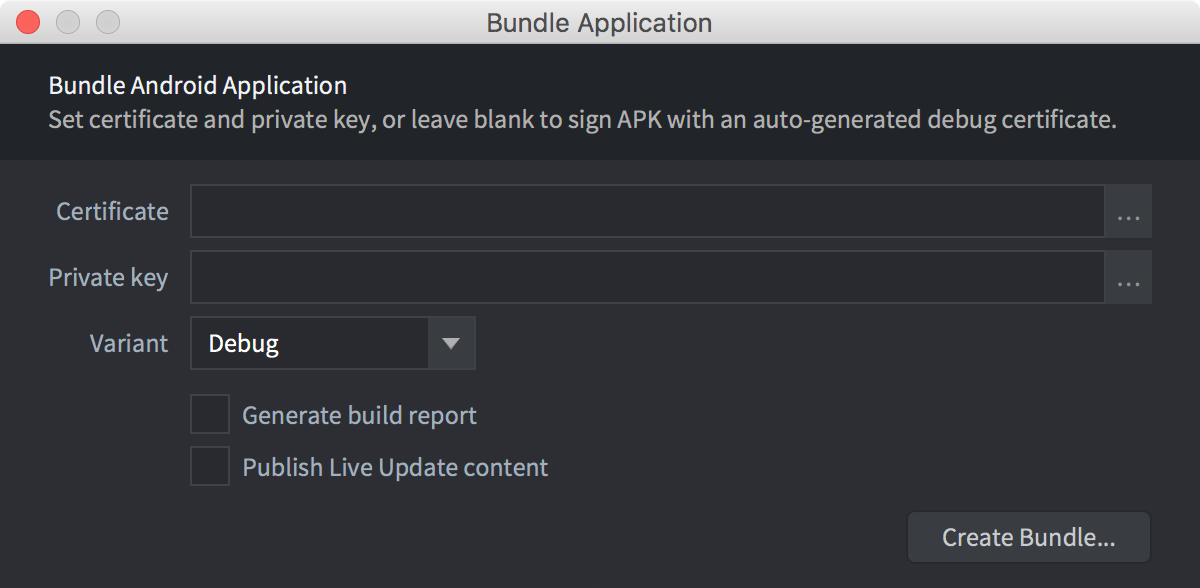
-
选择
Profile or debug APK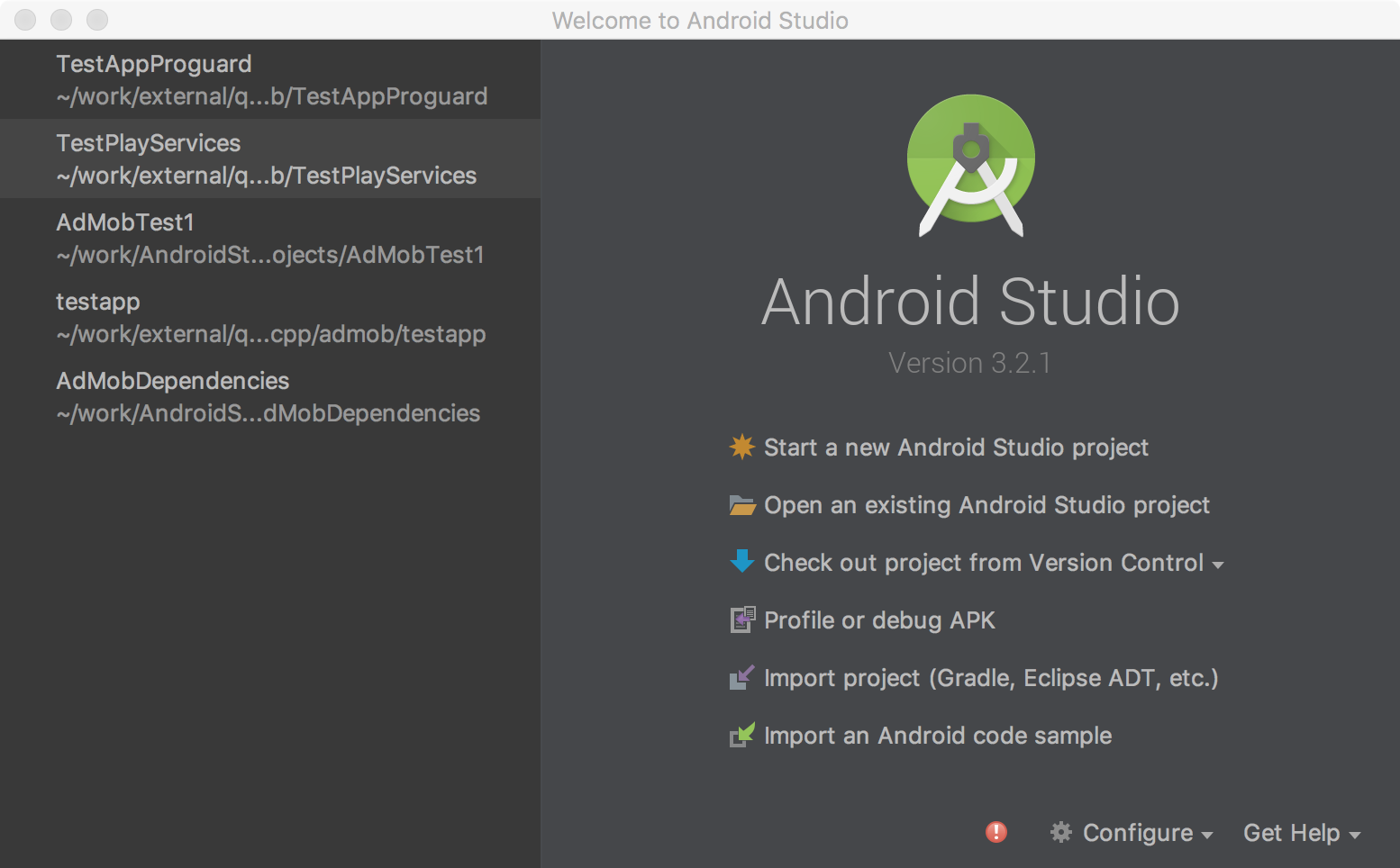
-
选择您刚刚创建的 apk 捆绑包
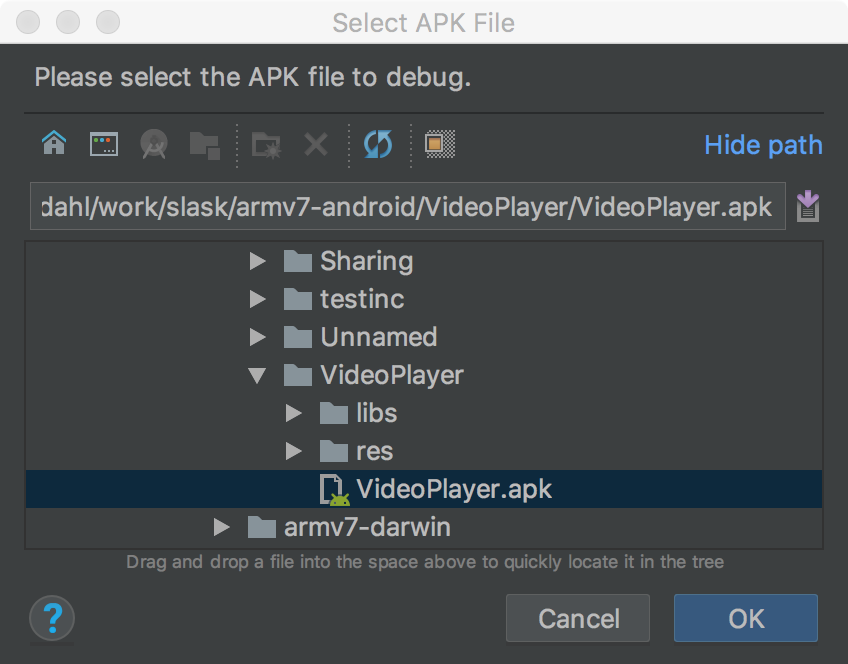
-
选择主要的
.so文件,并确保它具有调试符号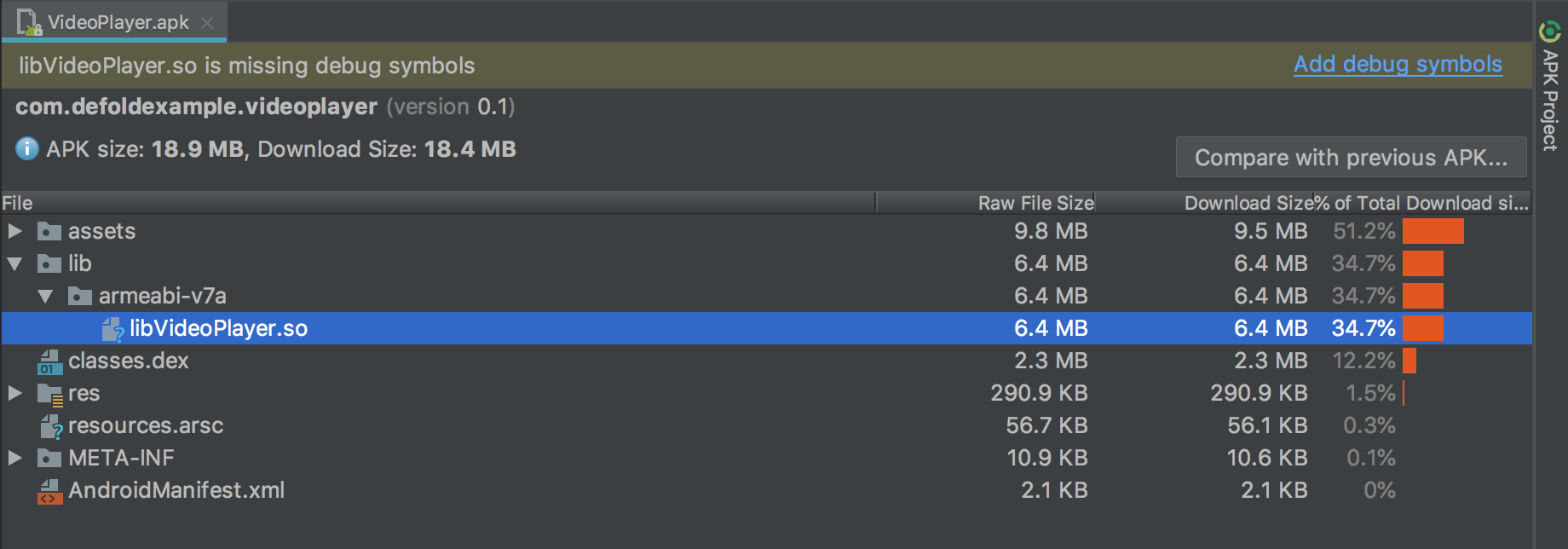
-
如果没有,上传一个未剥离的
.so文件。(大小约为 20mb) -
路径映射帮助您重新映射从可执行文件构建位置(在云端)到本地驱动器上的实际文件夹的各个路径。
-
选择 .so 文件,然后向您的本地驱动器添加映射
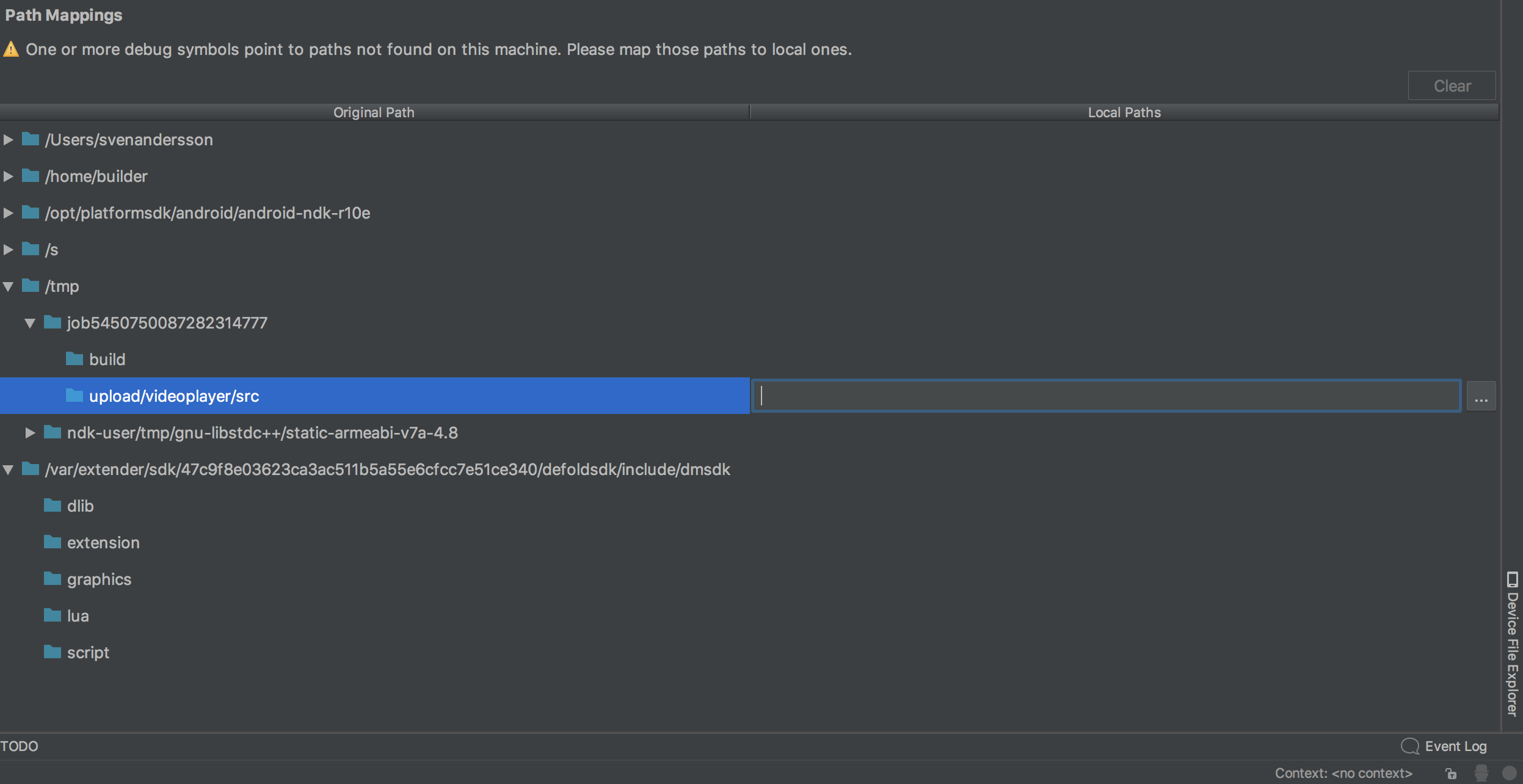
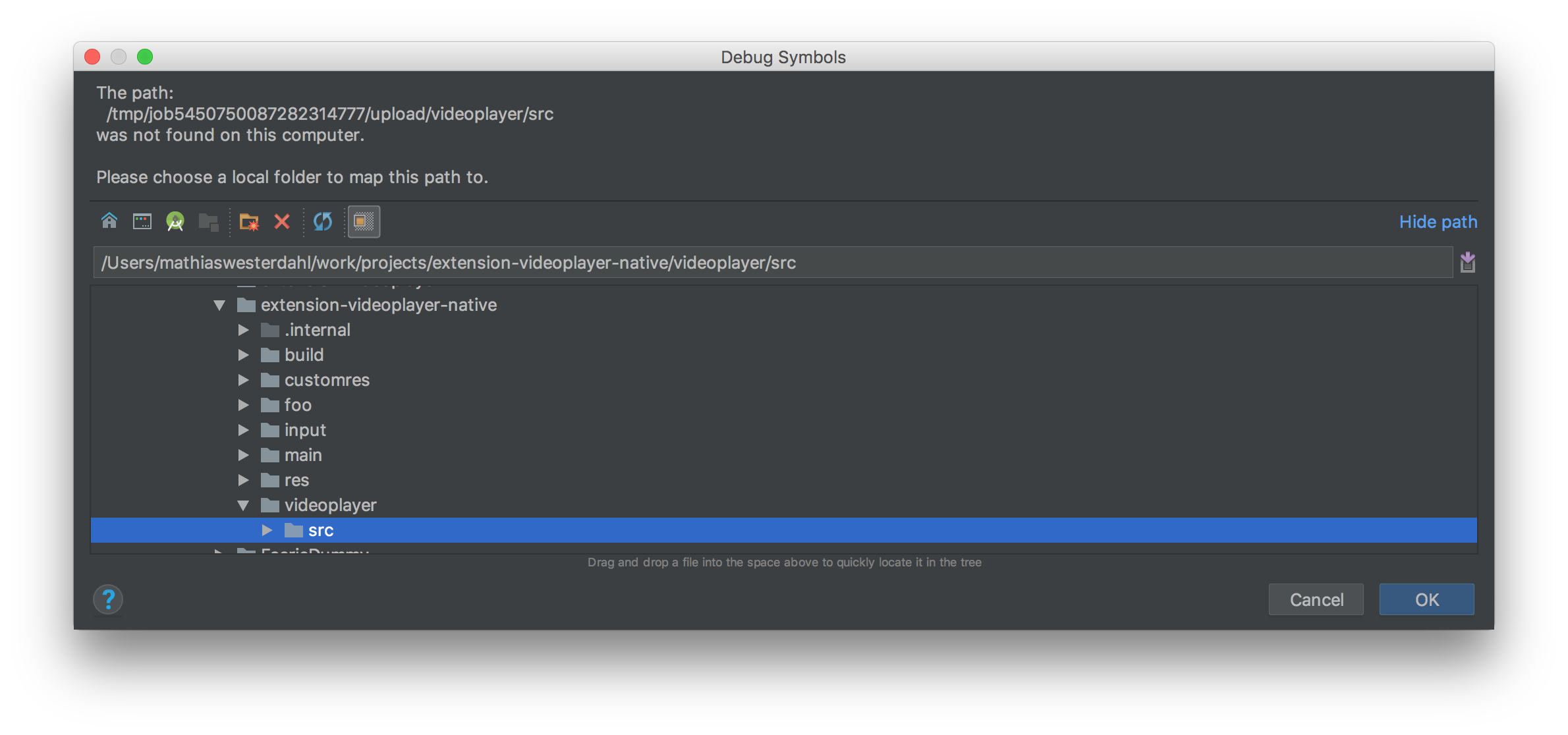
-
如果您有权访问引擎源代码,也为其添加路径映射。
-
确保检出您当前正在调试的版本
defold$ git checkout 1.2.148
-
按
Apply changes -
您现在应该在项目中看到映射的源代码
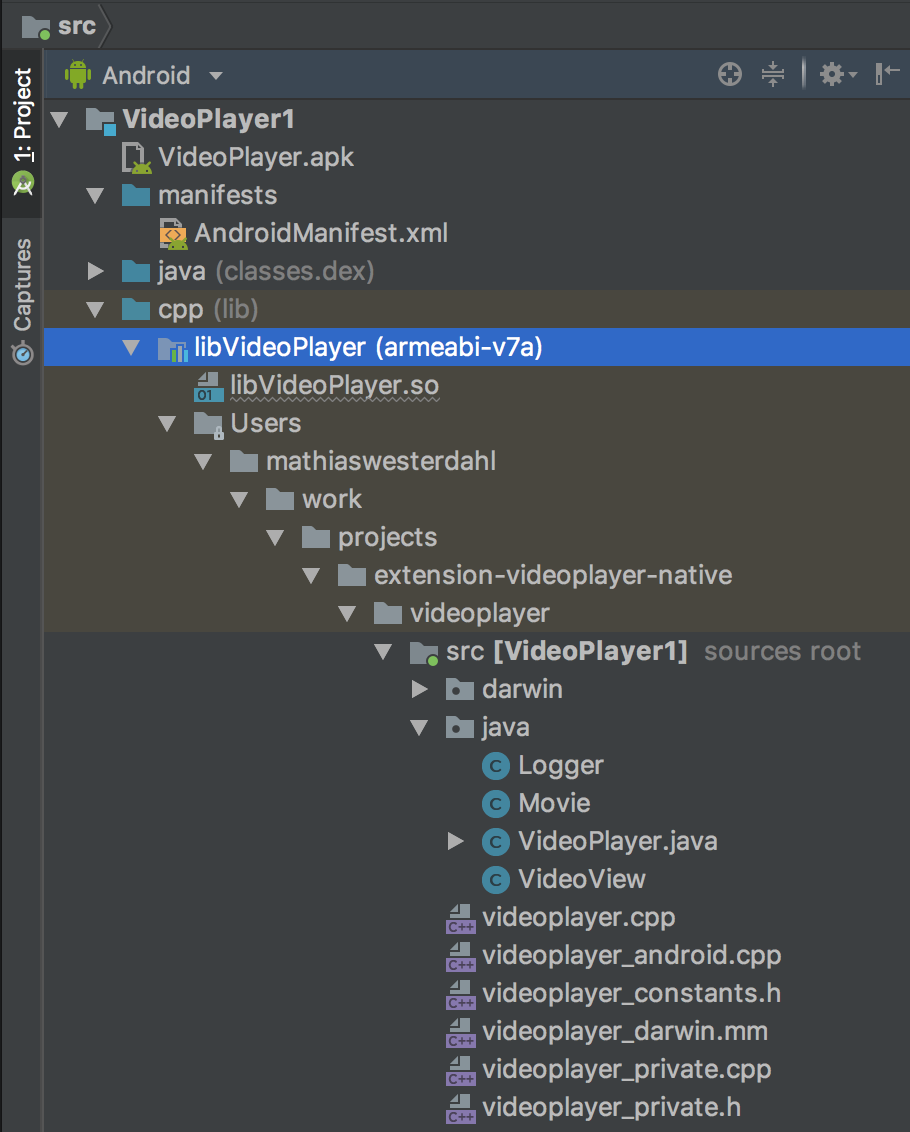
-
添加断点
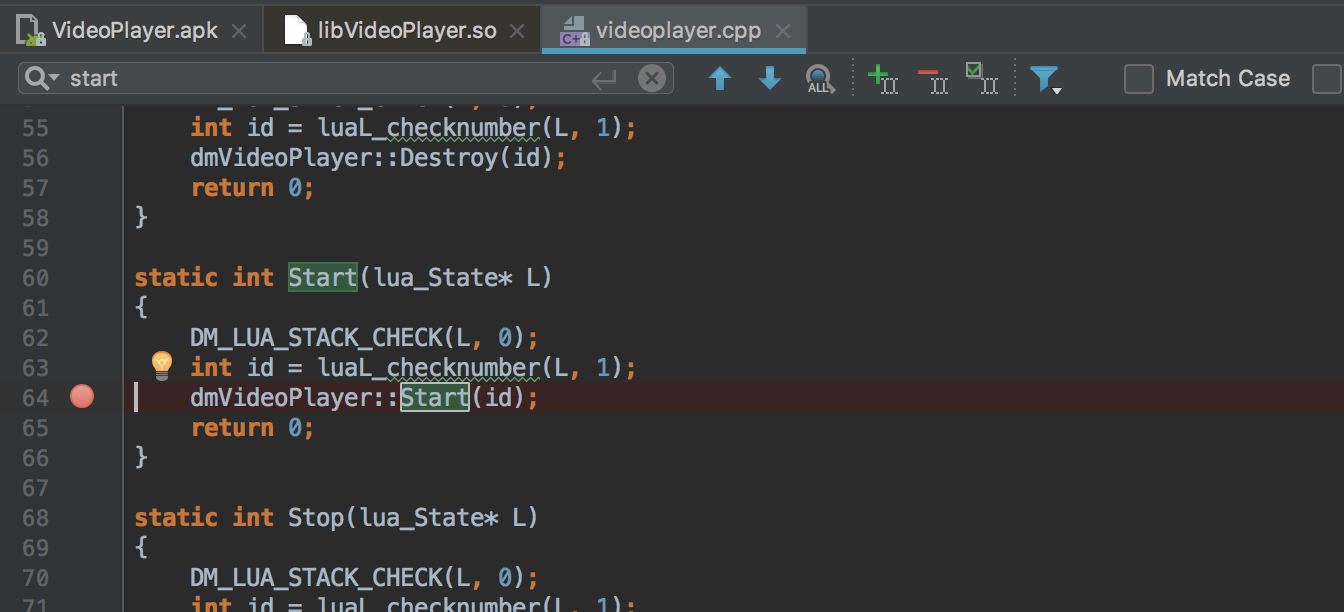
-
按
Run->Debug "Appname"并调用您打算中断进入的代码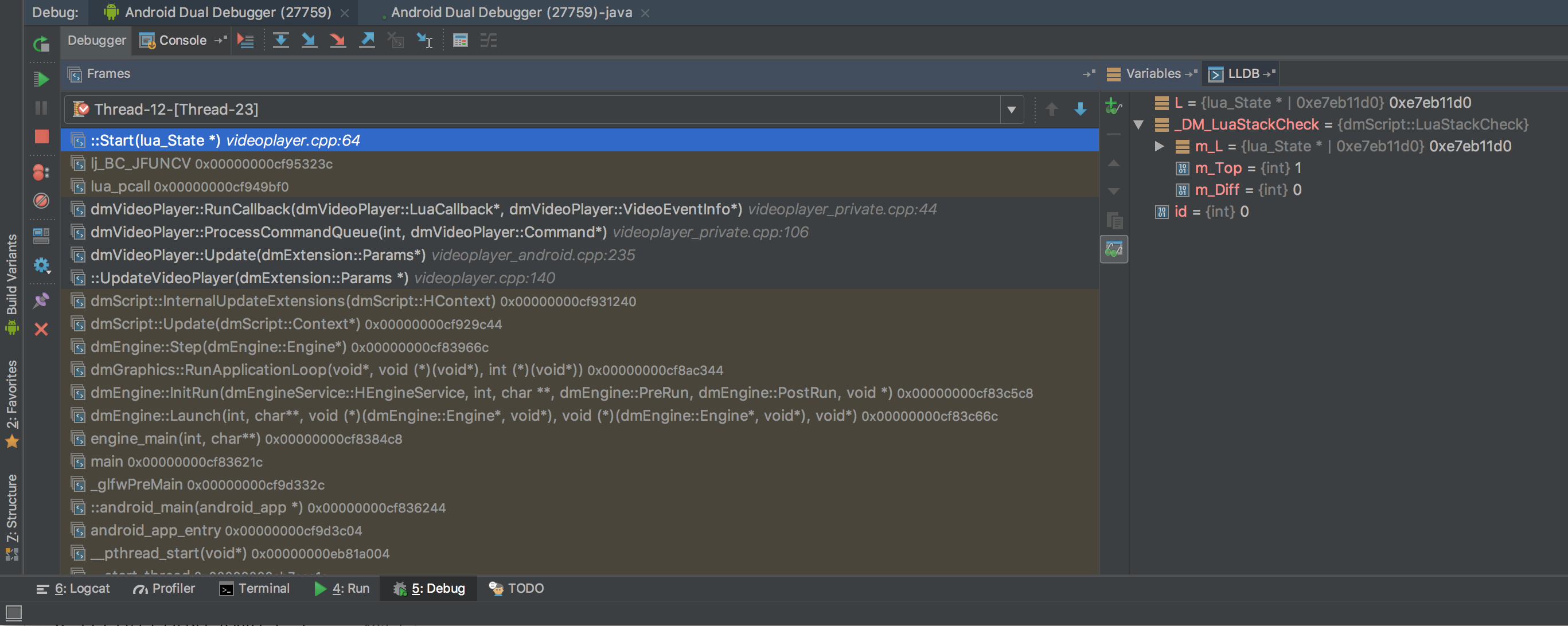
-
您现在可以在调用堆栈中步进以及检查变量
注意事项
原生扩展作业文件夹
目前,工作流程对开发来说有点麻烦。这是因为作业文件夹名称对于每个构建都是随机的,使得每次构建的路径映射都无效。
然而,它对于调试会话工作得很好。
路径映射存储在 Android Studio 项目的项目 .iml 文件中。
可以从可执行文件获取作业文件夹
$ arm-linux-androideabi-readelf --string-dump=.debug_str build/armv7-android/libdmengine.so | grep /job
作业文件夹的命名类似于 job1298751322870374150,每次都有不同的随机数。
- English
- 中文 (Chinese)
- Español (Spanish)
- Français (French)
- Νεοελληνική γλώσσα (Greek)
- Italiano (Italian)
- Język polski (Polish)
- Português (Portuguese)
- Русский (Russian)
- Українська (Ukranian)
Did you spot an error or do you have a suggestion? Please let us know on GitHub!
GITHUB